TAAKDELEGATIE
INHOUDSOPGAVE
- TAAKDELEGATIE
- 3. Inrichting
- 3.1 Inrichten van Casemanagement Team
- 3.2 Instellen eindverantwoordelijke op protocolvariatie
- 3.3 Eindverantwoordelijke van een traject wijzigen
- 4. Beheeracties Beoordelaar
- 5. Beheeracties gebruiker wiens documenten beoordeelt moeten worden.
- 6. Gebruikersgroepen als beoordelaar instellen
- 7. Instellen document beoordelen
1. Inleiding
In dit document worden de stappen beschreven welke door de beheerder ingericht dienen te worden om gebruik te kunnen maken van taakdelegatie binnen de XS.
Voor extra informatie over Taakdelegatie waarin onderstaande vragen worden beantwoord, kan de webinar bekeken worden via de volgende link: Kijk het Webinar Taakdelegatie terug! : othersideatwork
- Wat is taakdelegatie en waarom staat het in de aandacht?
- Wat heb je voor taakdelegatie nodig?
- Wat zijn de voorwaarden?
- Hoe voer je taakdelegatie efficiënt en veilig uit?
- Hoe kunnen Xpert Suite & TriageExpert hierin ondersteunen?
Binnen taakdelegatie staan een paar zaken centraal:
- Je moet als sociaal medisch begeleidingsteam bepalen welke niveaus 'casemanagers onder taakdelegatie' (of 'praktijkondersteuners bedrijfsarts') je hebt en welke activiteiten deze gebruikers mogen overnemen van een arts.
- Je moet formeel vastleggen welke bedrijfsarts taken heeft gedelegeerd naar welke specifieke andere gebruikers.
Voor punt 1 kun je de volgende zaken inrichten:
- Je kunt per niveau van taakdelegatie wat kan plaatsvinden een rol of gebruikersgroep inrichten. Hiermee kun je de autorisaties in de Xpert Suite specifiek laten aansluiten bij de competentie van die groep.
- Je kunt met taken en spreekuursoorten een werkproces inrichten met vast te leggen gegevens die aansluiten bij het afgesproken protocol. Tevens kan met formuliervelden en taaktriggers een signaal verstuurd worden ter review of beoordeling bij specifieke situaties.
- De gegenereerde documenten kunnen via de 'document beoordelen' functionaliteit nog afgeschermd zijn voor klantgebruikers tot goedkeuring door een bedrijfsarts
- Door meerdere overzichtskaarten in te richten (1 voor de artsen en 1 voor de gedelegeerden) kan tevens worden bereikt dat in het medisch dossier aparte gegevens zijn voor gedelegeerden en een totaaloverzicht voor de artsen.
Voor punt 2 kun je de volgende zaken inrichten:
- Per protocolvariatie kan een standaard casemanagement team en/of eindverantwoordelijke ingesteld worden. De eindverantwoordelijke wordt weergegeven op overzichtsdocumenten, zoals de medische kaart. Ook is het mogelijk om direct bij een ziekmelding de juiste eindverantwoordelijke te selecteren.
- In de document beoordelen widget is te zien welke documenten nog beoordeeld moeten worden, door wie ze opgevoerd zijn en wie ze gaat beoordelen. Na het goedkeuren van het document heb je de mogelijkheid om een notificatietaak te sturen naar een te kiezen gebruikersgroep.
2. Wat houdt documenten beoordelen in?
Doordat met alle partijen in één digitaal dossier wordt gewerkt is ook veel inhoud van het dossier direct gedeeld met andere gebruikers. Dit is soms ongewenst. Je kunt als beheerder voor gebruikersgroepen instellen dat bij specifieke documenten die toegevoegd worden aan het dossier eerst een beoordeling van een andere gebruiker(sgroep) moet plaatsvinden, voordat het document inzichtelijk is voor anderen met toegang tot het dossier (en de autorisatie om dat type document te zien).
Daarom is deze functionaliteit ook te gebruiken voor taakdelegatie. De taakgedelegeerde kan het voorwerk doen en de bedrijfsarts hoeft alleen nog een akkoord te geven.
Wanneer een gebruiker met deze instelling een document genereert wat ingesteld staat als “beoordelen”, dan komt dit document met status “te beoordelen” in het dossier:
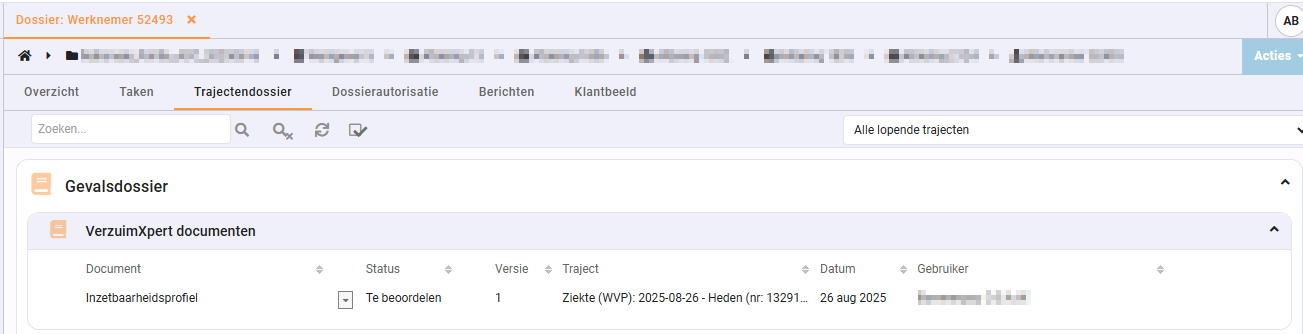
Op dat moment is het document alleen inzichtelijk voor de gebruiker die het document heeft opgesteld en de groep die het document moet goedkeuren.
De gebruiker die het document moet goedkeuren kan vanaf zijn startpagina de lijst van alle te beoordelen documenten oproepen, hiervoor klik je op 'naar documenten'. De widget laat aan de voorkant te beoordelen documenten zien op het moment dat je een eindverantwoordelijke op het traject hebt ingesteld en deze eindverantwoordelijke ook de documentbeoordelaar is. Indien je niet werkt met eindverantwoordelijken op het traject dan klik je op 'naar documenten' om alle documenten te bekijken.
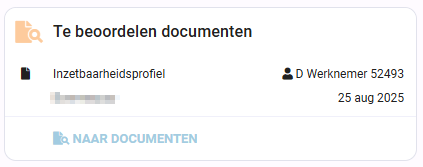
Ook kan de gebruiker in het specifieke dossier het document openen.
Vervolgens kan het document worden aangepast of worden vrijgegeven aan alle andere geautoriseerde gebruikers.

Wanneer de gebruiker die het document moet beoordelen het document direct goedkeurt zonder aanpassingen te doen, zal de versie van de taakgedelegeerde definitief worden. Het document is te zien in het Trajectendossier met status Definitief en de naam van de taakgedelegeerde staat bij de kolom Gebruiker.
Wanneer de gebruiker die het document moet beoordelen het document nog aanpast en daarna vrijgeeft, zal er een versie worden toegevoegd in het Trajectendossier. Deze versie is dan te zien in het Trajectendossier met status Definitief en de naam van de beoordelaar staat bij de kolom Gebruiker.
Na het goedkeuren van het document heb je de mogelijkheid om een notificatietaak te sturen naar een te kiezen gebruikersgroep:


Het is tevens mogelijk om na goedkeuring een vervolgactie (zoals bijvoorbeeld een notificatietaak) te genereren door middel van een trigger.
Dit kan zowel op basis van de gebeurtenis van een goedgekeurd spreekuurdocument als een trajectdocument.
Overige instellingen van de trigger zijn vervolgens van toepassing. zie voor verdere uitleg over triggers op het XSC: https://support.othersideatwork.nl/support/solutions/articles/76000039938-triggers.
3. Inrichting
3.1 Inrichten van toewijzingsrollen
Met toewijzingsrollen heb je een gebruikersgroep van waaruit je gebruikers aan een knooppunt/dossier kunt toewijzen. Zo kan je een team maken van verschillende disciplines die samen het dossier begeleiden.
Meer informatie over hoe je toewijzingsrollen inricht vind je via Toewijzingsrollen : othersideatwork .

3.2 Instellen eindverantwoordelijke op protocolvariatie
Let op! Als onderstaande nog niet zichtbaar is in het beheer, dan moet er eerst een plugin aangezet worden voor het instellen van een eindverantwoordelijke. Dit kan onze Xpert Desk uitvoeren. Maak hiervoor een ticket aan.
Om de eindverantwoordelijke van een protocolvariatie in te stellen navigeer je eerst naar de desbetreffende protocolvariatie. Dit doe je vie het nieuw beheer: Dienstverlening --> Protocolbeheer

Vervolgens kies je de protocolvariatie waar je de eindverantwoordelijke wilt instellen en ga je de Eindverantwoordelijke bewerken:

Vervolgens kom je dan in het volgende scherm en kun je de beoordelaars toevoegen die als eindverantwoordelijke mogen fungeren.

3.3 Eindverantwoordelijke van een traject selecteren of wijzigen.
Wanneer de inrichting juist is:
- Instellen eindverantwoordelijke op protocol
- Aanzetten autorisaties op pagina 3 van klassiek beheer (mag eindverantwoordelijke kiezen en wijzigen)
- Instellen welke gebruikersgroep als eindverantwoordelijke mag fungeren voor de gebruiker
Dan zal het voor desbetreffende gebruiker(sgroep) mogelijk zijn om een casemanager te selecteren als specifieke toewijzing voor een traject:
Deze specifieke toewijzing, zal dan ook zichtbaar zijn in het tabblad 'dossierautorisaties'. Als er meerdere gebruikersgroepen zowel zijn geselecteerd als toewijzingsrol, als mogelijk zijn gemaakt om als eindverantwoordelijke ingesteld te worden, zal de lijst in bovenstaand screenshot dus langer zijn.

Op trajectniveau kan een eindverantwoordelijke ook toegekend of gewijzigd worden. Dit doe je via Acties > Traject Acties > Trajectmutatie (of Traject corrigeren). 
4. Beheeracties Beoordelaar
De volgende aanpassingen moeten worden doorgevoerd op de gebruikersgroep van de beoordelaar.
4.1 Toevoegen widget ‘Te beoordelen documenten’.
Op de homepagina dien je een widget toe te voegen, waarin alle documenten komen te staan die beoordeeld dienen te worden door de beoordelaar. Dit stel je in onder Applicatieinstellingen --> Portal Beheer:

In het overzicht staan onder andere een kolom waarin getoond wordt welke gebruiker het document heeft aangemaakt en een kolom voor de eindverantwoordelijke gebruiker voor het document. Daarnaast kan er gesorteerd worden op de verschillende kolommen en is er een zoekfunctie toegevoegd binnen de tabel.


Er kan gesorteerd worden op de naam van de werknemer, gebruiker die het document heeft aangemaakt, betreft (documentnaam), traject, datum en eindverantwoordelijke. Standaard worden de recentste documenten bovenaan in de lijst getoond. Met behulp van het zoekveld boven de tabel kan gezocht worden binnen de tabel. Er kan gezocht worden op namen van werknemers, gebruiker die het document heeft aangemaakt, betreft, trajecten en eindverantwoordelijke.
In hetzelfde overzicht is er nu de optie om te filteren op:
- Gebruiker: gebruikers die ten minste één document hebben aangemaakt, dat beoordeeld moet worden;
- Werkgever: werkgevers waarvan ten minste één werknemer ‘te beoordelen documenten’ heeft binnen het Trajectendossier;
- Periode: periode waarbinnen het document aangemaakt is;
- ‘Alleen documenten waar ik eindverantwoordelijke voor ben’: dit is van toepassing wanneer Taakdelegatie / Eindverantwoordelijke is ingericht op de omgeving.

In de widget wordt een (beperkte) lijst getoond van de documenten die beoordeeld moeten worden. Aan de linkerkant zie je de documentnaam, het bijbehorende dossier en werkgever. Rechts wordt de gebruiker/auteur en de aanmaakdatum weergegeven. Door deze widget wordt het snel inzichtelijk of en hoeveel documenten er nog beoordeeld moeten worden en door wie. Functionaliteit van de widget is afhankelijk van de ingestelde autorisaties.

4.2 autoriseren op organisatiestructuur & Document
De beoordelaar dient geautoriseerd te zijn voor de werknemer en voor het document wat beoordeeld moet worden. Hoe je dit doet vind je hier https://support.othersideatwork.nl/support/solutions/articles/76000035831-autorisaties-gebruikers
4.3 Instellen dat beoordelaar gekozen kan worden als eindverantwoordelijke
Selecteer de gebruiker in het beheer en ga naar ‘Dossier toegang beheer’ onder 'Accounts'. Klik vervolgens aan dat de beoordelaar gekozen kan worden als eindverantwoordelijke:
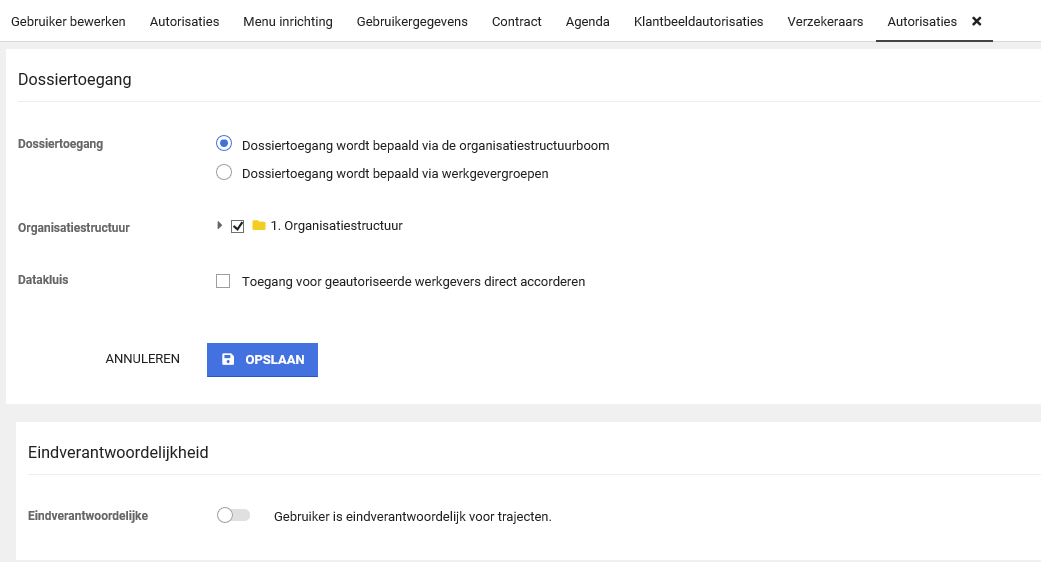
5. Beheeracties gebruiker wiens documenten beoordeelt moeten worden.
5.1 Instellen van Eindverantwoordelijke
De gebruiker wiens documenten beoordeelt moeten worden, moet een eindverantwoordelijke kunnen toewijzen voor een traject. In klassiek beheer op pagina 3.

5.2 Instellen beoordelen van documenten
Op de gebruiker dient ingesteld te worden dat de beoordelaar het document van de gebruiker moet beoordelen. Dit doe je bij het nieuw beheer: Gebruikers --> Gebruikersbeheer. Kies de gewenste gebruiker en ga naar de autorisaties voor 'Beheer document beoordeling':

Daarna selecteer je de gebruiker die het document gaat beoordelen;

Wanneer je binnen een documentsjabloon de Eindverantwoordelijke wilt tonen, gebruik hier dan het Mergefield [ Eindverantwoordelijke ] voor. Dit Mergefield vind je onder Datvelden>Verzuim>TblTrajecten.
6. Gebruikersgroepen als beoordelaar instellen
6.1 Hoe stel je de autorisaties voor de gebruikers(groepen) in.
Indien een gebruiker(sgroep) documenten eerst ter beoordeling moet klaarzetten, dien je "Gebruikersautorisatie voor document beoordelen" Aan te zetten.
Daarnaast kun je meerdere gebruikersgroepen als “beoordelaar” instellen (“Gebruikersautorisatie voor document beoordelen”).
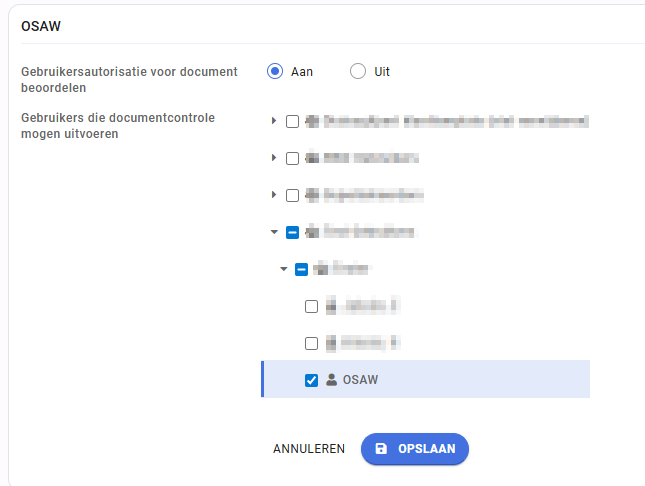
6.2 Erf de instellingen via het Klassiek Beheer (in het geval van gebruikersgroepen).
Voor het overzetten van de aangepaste autorisaties van de gebruikersgroep naar de onderliggende gebruikers dien je via een rechter muisklik op de gebruikersgroep te kiezen voor Autorisatie erven.
LET OP! Wanneer je klikt op Autorisatie erven wordt gevraagd of je de autorisaties voor de organisatiestructuur en/of gebruikers over wil nemen. Wanneer deze autorisaties binnen de groep gebruikers afwijken, kies dan voor erven ZONDER deze overname. Erven MET deze overname betekent dat voor alle onderliggende gebruikers de autorisaties voor de organisatiestructuur en/of gebruikers wordt overschreven naar de instellingen van de bovenliggende groep.
7. Instellen document beoordelen
7.1 Instellen document beoordelen
In nieuw beheer dient aangegeven te worden welk document ook beoordeeld mag worden.


